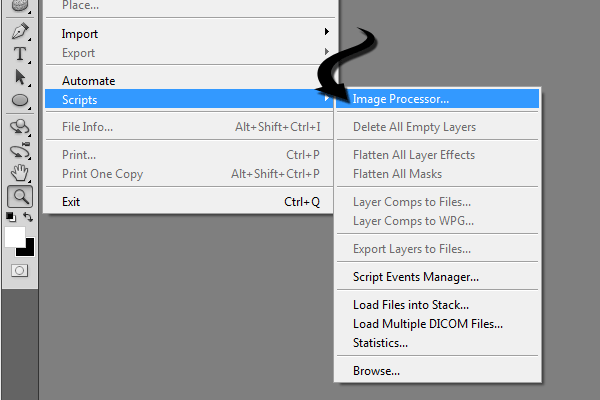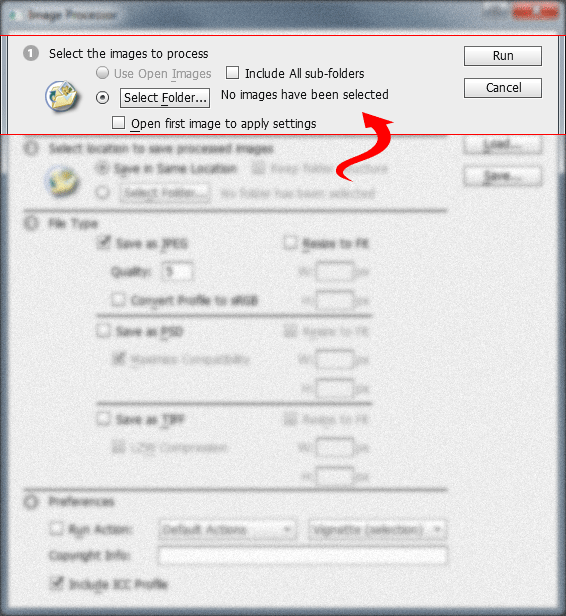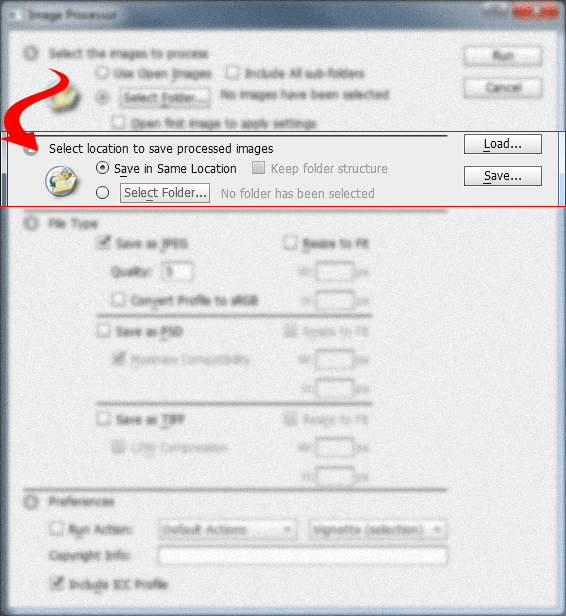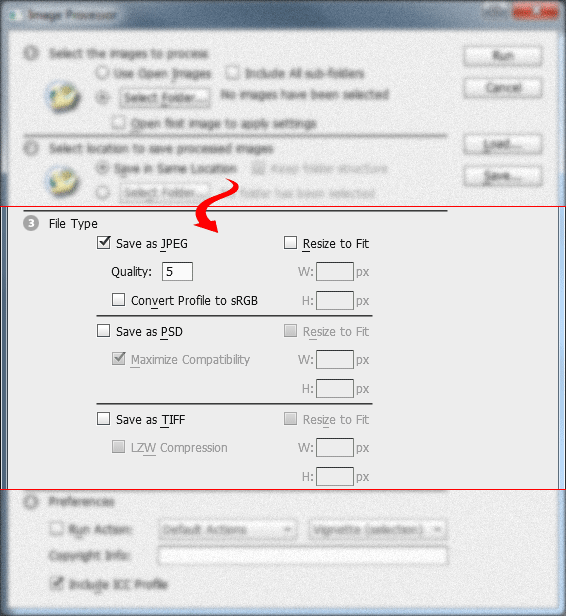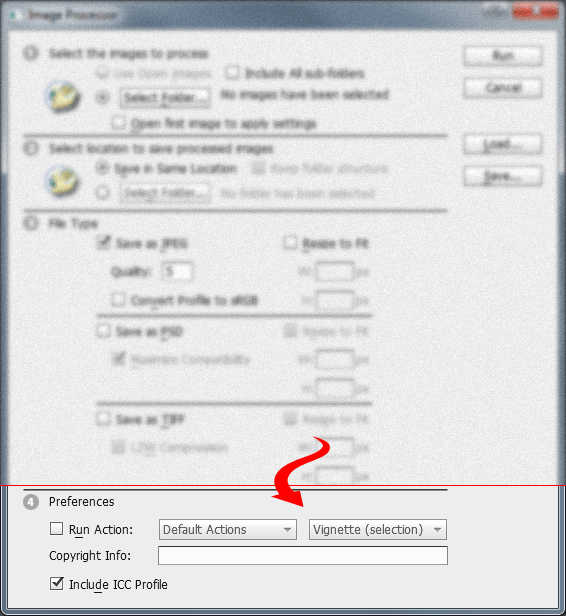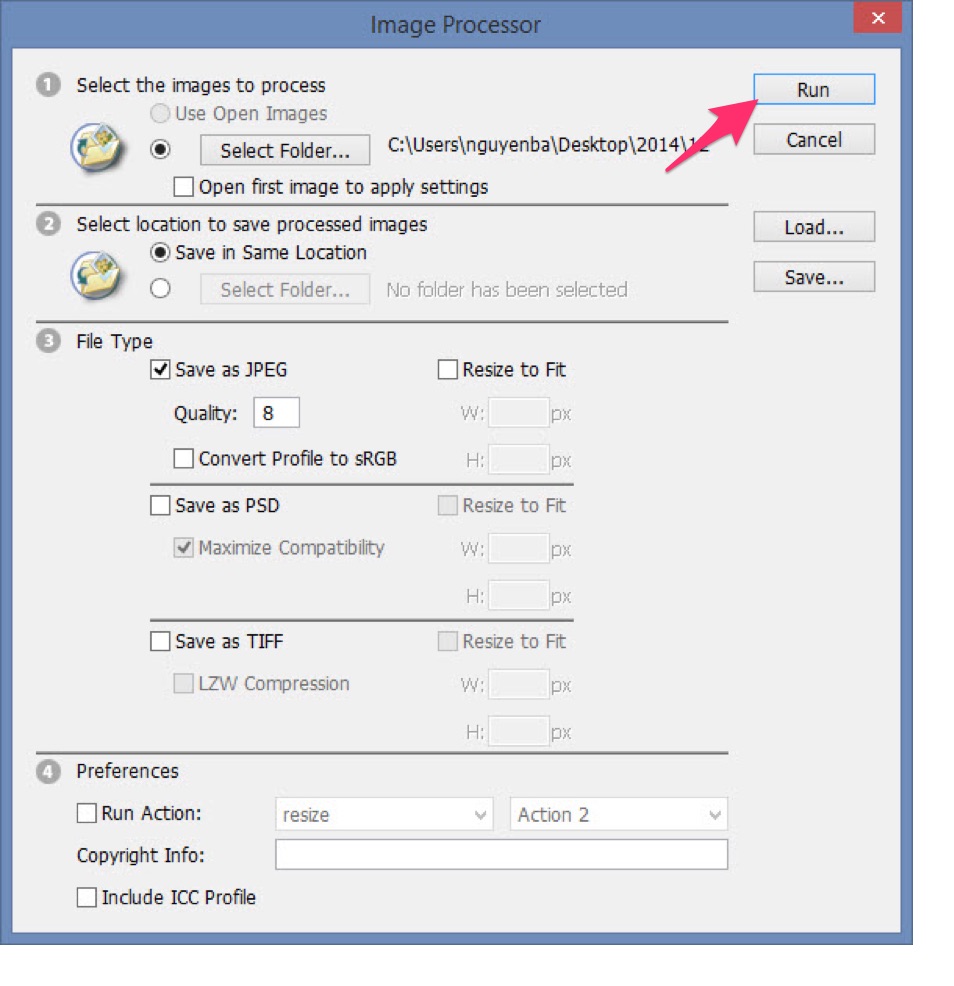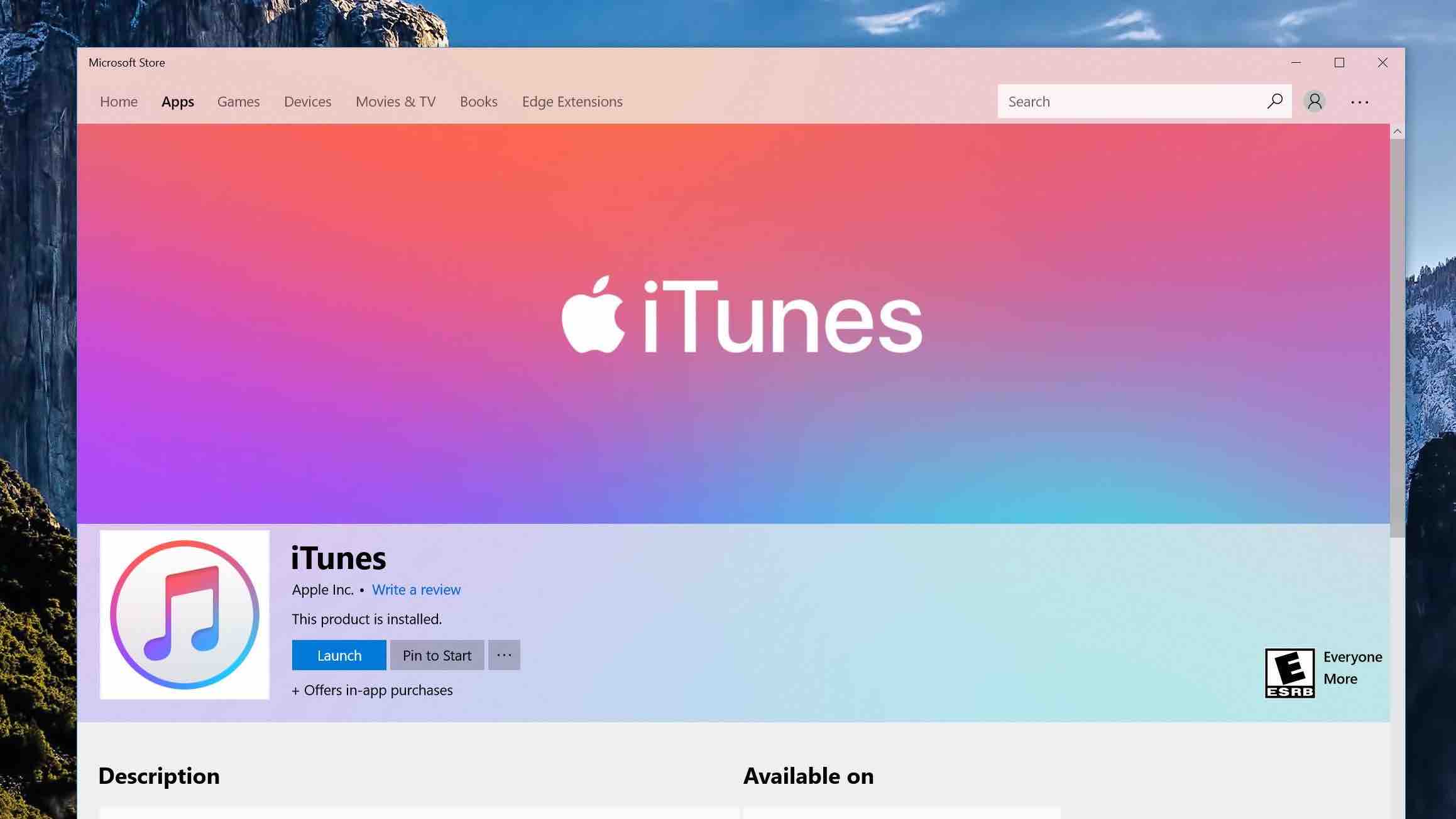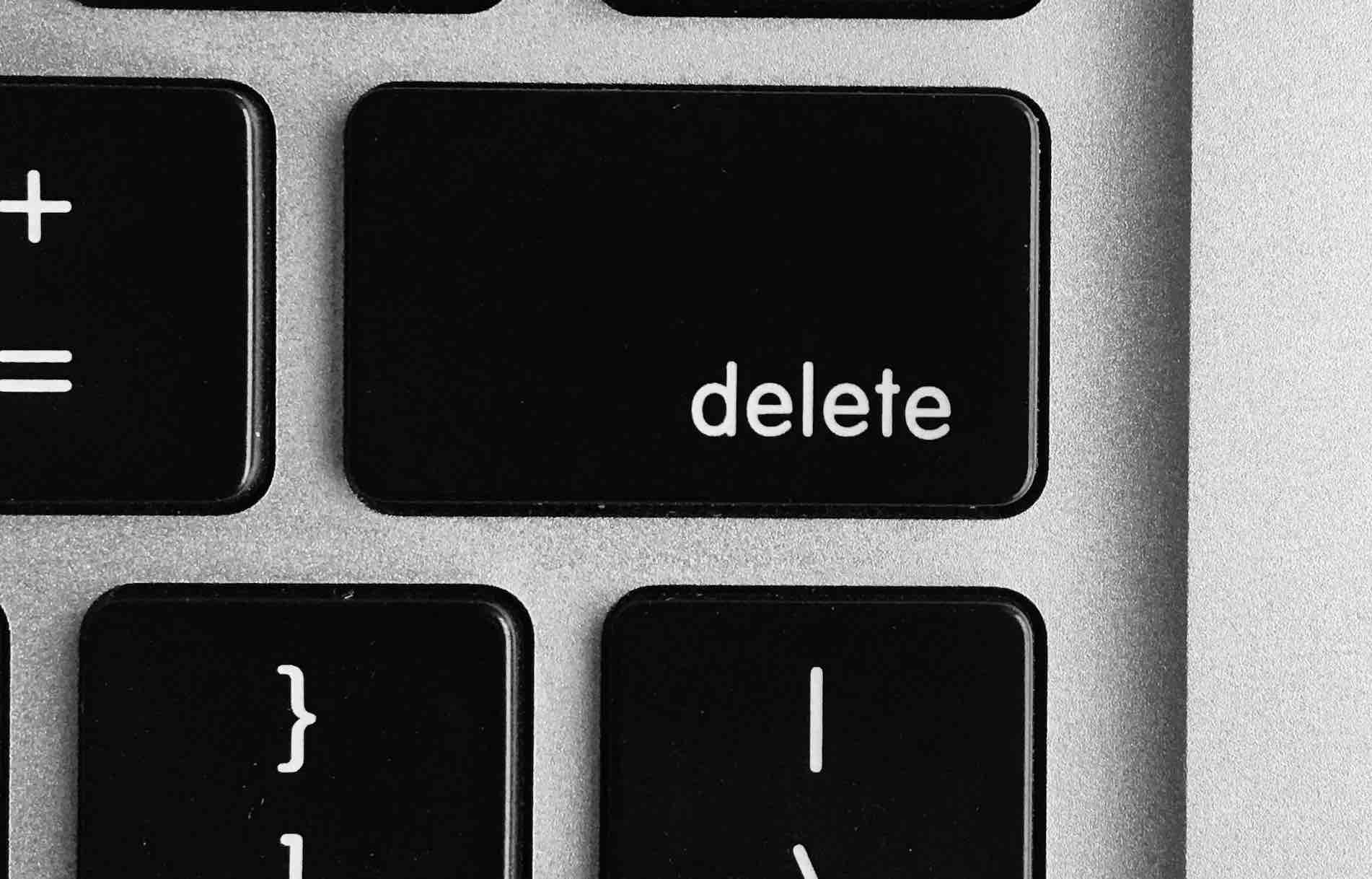Vẫn giữ được chất lượng ảnh gốc khi giảm dung lượng hình ảnh chắc chắn là một mẹo mà bạn thường dùng khi muốn giảm số lượng chiếm hữu của chúng trên ổ đĩa hoặc các dịch vụ lưu trữ ảnh trực tuyến như iCloud, Google Drive, OneDrive,… Nếu bạn là một Webmaster, mẹo này lại càng quan trọng đối với bạn.
Vậy bạn có thể thực hiện việc giảm dung lượng ảnh hàng loạt bằng những cách nào thì hãy cùng Topthuthuat thực hiện nhé. Nội dung dưới đây sẽ giới thiệu đến các bạn việc sử dụng Photoshop và sử dụng ứng dụng Web online để giảm dung lượng hình ảnh hàng loạt.
Cách giảm dung lượng ảnh hàng loạt
Sử dụng phần mềm Photoshop
Photoshop là một chương trình khá tuyệt vời và quen thuộc có thể giúp bạn giảm dung lượng ảnh hàng loạt. Nếu như bạn chưa có phần mềm Photoshop, bạn có thể tải nhanh phiên bản Photoshop Portable hoặc Photoshop CS2 đã được Adobe miễn phí.
Để sử dụng Photoshop giảm dung lượng ảnh, trước tiên bạn hãy mở Photoshop đã được cài đặt lên. Tại giao diện chính, bạn chọn File >> Scripts >> Image Processor…
Tại cửa sổ này cho phép bạn cấu hình các thông số cho ảnh mà bạn muốn giảm dung lượng:
Tại tab 1: Đây là nơi để bạn dẫn đến thư mục chứa ảnh cần được giảm dung lượng. Bạn hãy chọn vào Use Open Images hoặc Select Folder… để chọn một hoặc nhiều ảnh cần giảm dung lượng.
Tại tab 2: Là nơi để bạn lưu file ảnh vào thư mục sau khi ảnh đã được giảm dung lượng.
- Save in Same Location: Ảnh sau khi giảm dung lượng sẽ nằm cùng với thư mục chứa ảnh gốc.
- Select Folder: Chọn nơi trữ hình ảnh khác trên máy tính của bạn.
Tại tab 3: Là nơi cho phép bạn chọn mức dung lượng cần được giảm xuống, nếu giảm càng thấp thì độ phân giải của ảnh càng thấp đi, mặc định của photoshop là 12 tùy thích mà bạn có thể giảm xuống còn 5, 6, 7, 8…
Ngoài ra, bạn cũng có thể nhấp vào ô Resize to fix để chỉnh kích cở ngang dọc của ảnh, chiều rộng của ảnh là Width (W) và cao là Hight(H).
Tại tab 4: Nếu như bạn không muốn thêm thao tác nào nữa cho ảnh thì ta bỏ chọn hết các ô như hình trên và nếu có muốn thêm các hiệu ứng khác cho ảnh thì chọn vào ô Run action.
Cuối cùng, bạn chọn vào nút Run phía trên phải. Công việc lúc này của chúng ta là ngồi chờ trong giây lát để phần mềm xử lý các ảnh đó.
Sử dụng ứng dụng Web online
Ngoài cách sử dụng Photoshop thì bạn hoàn toàn có thể sử dụng website online để thực hiện việc giảm chất lượng hình ảnh nhanh và hiệu quả. Vậy cách thực hiện như thế nào thì mời các bạn cùng tham khảo video dưới đây.
Lưu ý: Với cách này, bạn chỉ có thể thực hiện với hình ảnh có dung lượng nhỏ hơn 1MB.
Bạn có thể truy cập nhanh Website giúp giảm dung lượng ảnh online.